php小编鱼仔为您带来win7用户权限更改教程,让您轻松解决权限问题。win7作为一款经典的操作系统,用户权限设置是非常重要的一环。在某些情况下,我们可能需要修改某个用户的权限,以获得更多的操作自由。本教程将详细介绍如何在win7系统中修改用户权限,让您快速掌握操作技巧,解决权限问题。无论您是新手还是老手,都能轻松上手,实现用户权限自定义。接下来,让我们一起来了解具体的操作步骤吧!
win7用户权限更改教程
1、先打开【控制面板】,将【查看方式】设置成【类别】,点击【用户账户和家庭安全】。
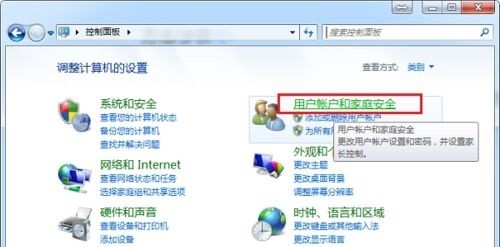
2、接着在打开的界面中点击【用户账户】。
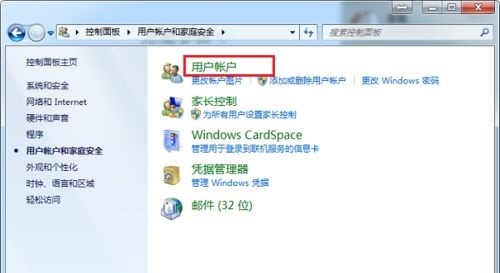
3、点击用户账户界面中的【管理其他账户】选项。
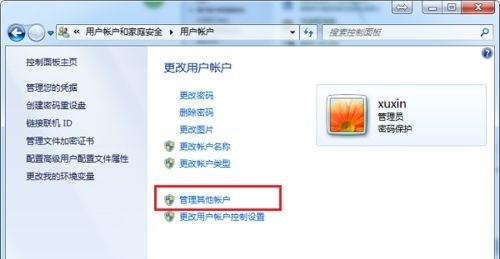
4、找到需要修改权限的账户,再点击头像进入。
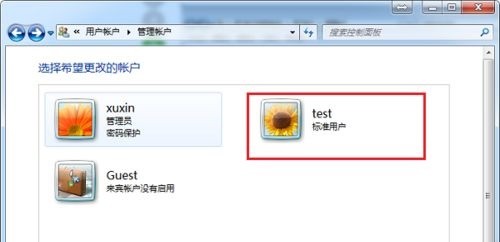
5、然后在账户界面中点击【更改账户类型】。
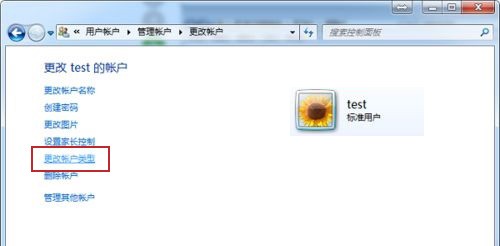
6、最后将界面中选项切换成【管理员】,然后再保存修改即可。
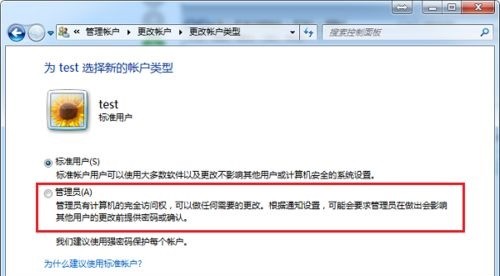
以上是win7用户权限怎么修改?win7用户权限更改教程的详细内容。更多信息请关注PHP中文网其他相关文章!




